Recupera tutti i dati dai tuoi dispositivi iOS, iTunes e il backup iCloud.
Come recuperare file cancellati da un'unità flash USB [Windows/Mac]
Ci sono molte ragioni che ti fanno perdere un file sulla tua unità USB. Queste ragioni potrebbero essere dovute a una formattazione errata dell'unità e a file danneggiati inaspettati. Ma, nella maggior parte dei casi, sono gli errori umani a causare la perdita di un file sulla tua unità USB. Dal momento che sei qui, probabilmente stai cercando un modo per recuperarlo. Non preoccuparti; questo post presenta 4 metodi efficaci su come recuperare file eliminati da un'unità USB! Quindi, inizia a esplorarli ora!
Elenco guide
Il modo migliore per recuperare i file cancellati da un'unità flash USB Recupera file eliminati da unità USB senza software [solo Windows] Come recuperare file eliminati da un'unità USB tramite Windows File Recovery Domande frequenti su come recuperare file cancellati da un'unità USBIl modo migliore per recuperare i file cancellati da un'unità flash USB
Se stai cercando un modo semplice ma efficiente per recuperare i file cancellati da un'unità USB, allora 4Easysoft Recupero dati è quello che stai cercando! Questo strumento è dotato di una potente tecnologia in grado di analizzare in modo approfondito vari file eliminati o persi su un'unità USB. Tali file eliminati o persi includono file multimediali, e-mail, documenti e altri file. Inoltre, può analizzare rapidamente tutti i file eliminati o persi sulla tua unità flash USB in pochi minuti. Inoltre, una volta raccolti tutti i file recuperabili, lo strumento li visualizza in anteprima in modo categorico per una facile visualizzazione e selezione dei file da recuperare. Con queste funzionalità, puoi dire che questo strumento è il miglior software per recuperare file eliminati da un'unità USB!

Suddividi i file eliminati sulla tua unità USB in video, immagini, audio, e-mail, ecc.
Offre due modalità di scansione per trovare rapidamente i dati importanti o per cercare tutti i dati in modo approfondito.
Recupera file eliminati da un'unità USB in diversi scenari con un tasso di recupero elevato.
Esegui la scansione e recupera i file cancellati o persi sulla tua unità flash USB che non hai più recuperato da tempo.
100% Sicuro
100% Sicuro
Come recuperare file cancellati da un'unità USB utilizzando 4Easysoft Data Recovery:
Passo 1Scarica e installa il 4Easysoft Recupero dati strumento sul tuo computer. Quindi, collega l'unità flash USB al computer, avvia lo strumento e seleziona tutti i dati che desideri recuperare cliccando sulle loro "caselle di controllo". Quindi, clicca su "Unità USB" nella sezione Unità rimovibili.
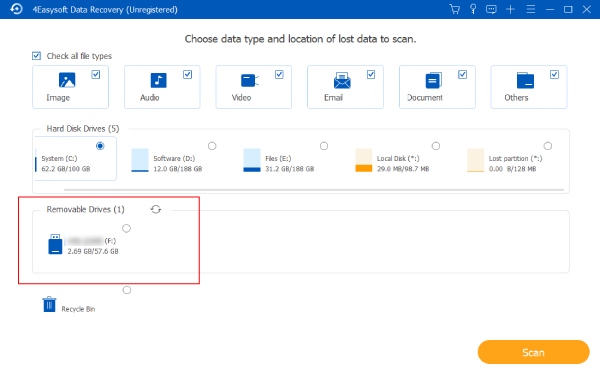
Passo 2Quindi, spunta il pulsante "Scan" nell'angolo in basso a destra. Una volta terminato il processo di scansione, lo strumento visualizzerà in anteprima tutti i file recuperabili. Se il file che desideri recuperare non è incluso, spunta il pulsante "Deep Scan". Quindi, clicca sui pulsanti "Type List" o "Path List" per visualizzare i file.
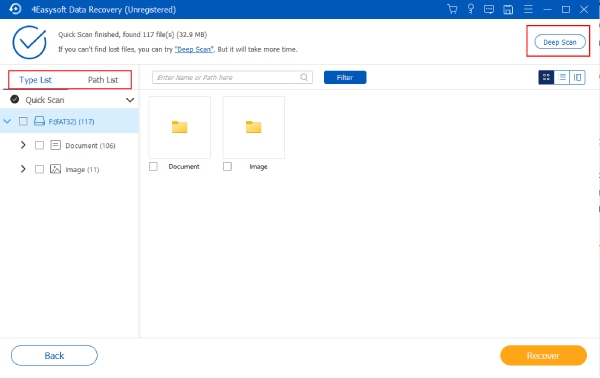
Passaggio 3Successivamente, seleziona tutti i file che vuoi recuperare spuntando le "caselle di controllo" corrispondenti. Puoi anche controllare le loro informazioni prima di recuperarli. Una volta selezionati tutti i file che vuoi recuperare, clicca sul pulsante "Recupera" per avviare il processo di recupero.
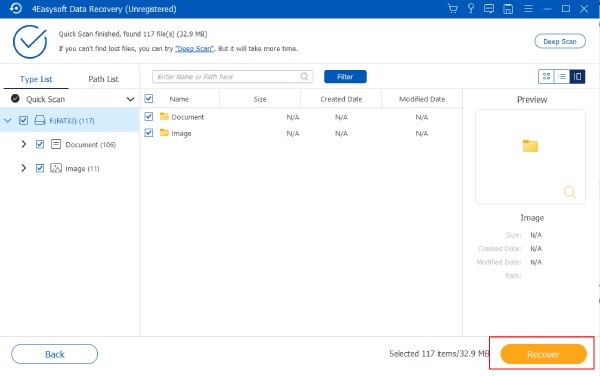
Passaggio 4Una volta completato il processo di recupero, puoi andare all'app di gestione file del tuo computer e controllare se i file eliminati o persi sono già stati recuperati. Ed ecco fatto! Ecco come recuperare i file eliminati da un'unità flash USB usando 4Easysoft Data Recovery!
Recupera file eliminati da unità USB senza software [solo Windows]
Ecco qua! Questo è il miglior software per recuperare file cancellati da un'unità USB. Ora, se vuoi un modo che non richieda il download di un'app di terze parti, Windows offre due modi predefiniti gratuiti. Questi modi sono il recupero di file cancellati da unità USB tramite versioni precedenti e CMD o Prompt dei comandi. Quindi, esplora di seguito e scopri come questi due modi predefiniti gratuiti di Windows recuperano i tuoi file cancellati da un'unità flash USB.
1. Recuperare file eliminati o persi da un'unità USB tramite la versione precedente.
Il primo metodo predefinito di Windows che puoi usare per recuperare gratuitamente i file eliminati da un'unità flash USB è accedere a Versione precedente di Windows. Questa funzionalità di Windows ti consente di ripristinare le versioni precedenti dei file eliminati sull'unità USB. Il processo di ripristino è reso possibile dalla funzionalità Cronologia file, che è quella che crea un backup del file. Ora, il fatto è che se non hai abilitato la funzionalità Cronologia file prima che avvenga l'eliminazione del file, questo metodo non funzionerà. Se l'hai abilitata, ecco i passaggi che ti mostrano come recuperare i file eliminati da un'unità flash USB tramite Versione precedente:
Passo 1Vai al software "Esplora file" di Windows e seleziona la scheda "Questo PC". Quindi, inserisci la tua "unità USB", fai clic destro su di essa in Esplora file e seleziona l'opzione "Proprietà".
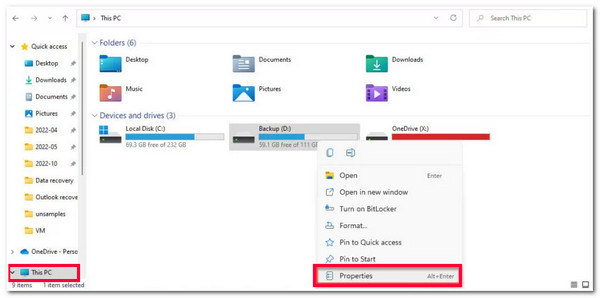
Passo 2Quindi, seleziona la scheda "Versione precedente", seleziona una cartella della versione in cui ritieni si trovi il file eliminato o perso e fai clic sul pulsante "Apri in Cronologia file" per conferma.

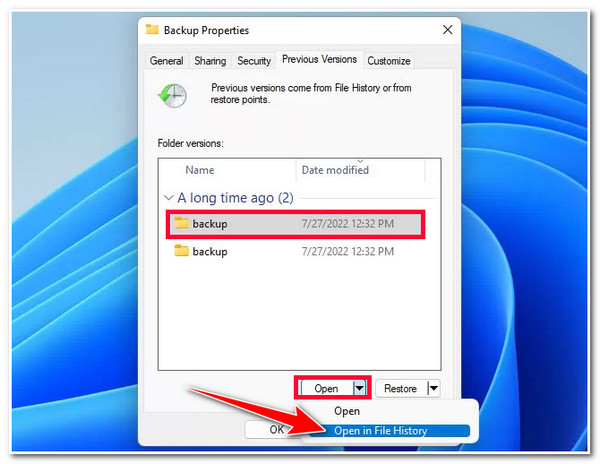
Passaggio 3Successivamente, seleziona tutti i file eliminati nella cartella che hai selezionato e confermato in precedenza. Quindi, spunta il pulsante "Ripristina" con l'icona della freccia verde per avviare il processo di recupero.

2. Recupera i file eliminati da un'unità USB utilizzando il prompt dei comandi (CMD).
Un'altra opzione per recuperare gratuitamente i file cancellati da un'unità flash USB è utilizzare Prompt dei comandi di Windows o CMD. Inserendo una serie di comandi o codici CMD, puoi recuperare i file persi sulla tua unità USB. A differenza della versione precedente, usare CMD per recuperare i file eliminati è piuttosto complicato. Inoltre, questo metodo è meno affidabile del primo metodo predefinito di Windows. Ma puoi comunque provare questo e vedere se recupera il file perso sulla tua unità flash USB.
Come informazione aggiuntiva, i comandi chkdsk e ATTRIB possono eliminare dati o danneggiare la tua unità flash USB. Quindi, devi assicurarti di aver inserito correttamente i codici CMD appropriati. Puoi anche eseguire un processo di backup per i tuoi file archiviati per impedire un'altra eliminazione o perdita di dati.
Quindi, come recuperare i file eliminati da un'unità flash USB tramite CMD di Windows? Ecco i passaggi che dovresti seguire:
Passo 1Collega la tua chiavetta USB al computer e avvia il programma Esegui premendo i tasti "Windows + R" sulla tastiera. Quindi, inserisci "cmd" nel "campo di input" del programma e clicca sul pulsante "OK".
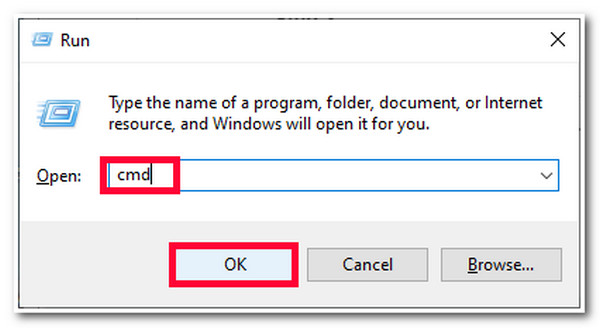
Passo 2Quindi, inserisci il comando "chkdsk USB drive letter: /f" codes e premi il tasto "Invio". Assicurati di aver cambiato la lettera "USB drive letter" con la lettera effettiva dell'unità flash USB.
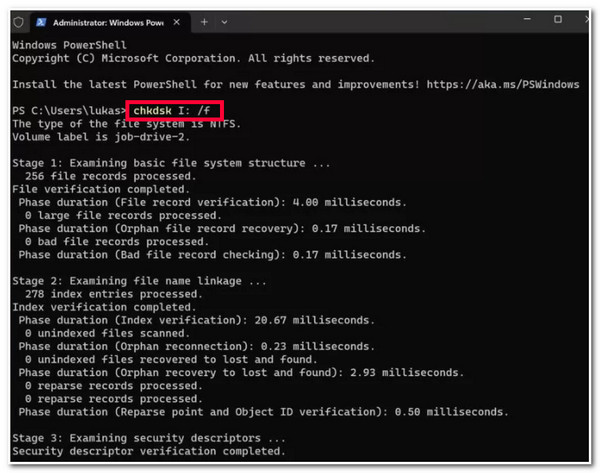
Passaggio 3Una volta eseguito correttamente il codice chkdsk, immettere i seguenti comandi per recuperare il file perso dall'unità USB: ATTRIB -H -R -S /S /D "Lettera unità USB":*.*.
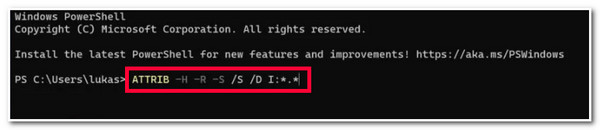
Passaggio 4Una volta completato il processo di recupero, puoi controllare la tua unità flash USB e vedere se è stata creata una nuova cartella. Questa cartella contiene tutti i file recuperati.
Come recuperare file eliminati da un'unità USB tramite Windows File Recovery
Se i metodi predefiniti di Windows non sono stati in grado di aiutarti a recuperare i file eliminati dall'unità USB, Windows Recupero file potrebbe aiutarti. Tuttavia, questa funzionalità era disponibile solo per le versioni di Windows 10 del 2004 e successive. Inoltre, è piuttosto difficile da usare, proprio come CMD. Ma, se questo non ti disturba e stai attualmente utilizzando Windows 10, ecco i passaggi che ti mostrano come recuperare i file eliminati da un'unità flash USB tramite la funzionalità File Recovery:
Passo 1Scarica la funzionalità "File Recovery" sul tuo computer Windows Microsoft Store. Dopodiché, collega la tua unità flash USB al tuo computer e avvia "CMD" come amministratore.
Passo 2Quindi, digita i seguenti comandi sul CMD: Winfr E: C: /extensive (assicurati di cambiare la lettera "E" con la lettera dell'unità flash e la lettera "C" con la lettera dell'unità in cui vuoi archiviare i file eliminati recuperati). Quindi, attendi che il processo sia completato.
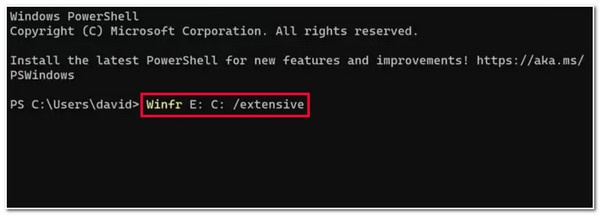
Domande frequenti su come recuperare file eliminati da un'unità USB
-
Come abilitare la funzionalità Cronologia file su Windows?
Per abilitare la funzionalità Cronologia file, inserisci l'unità USB, accedi al Pannello di controllo e seleziona l'opzione Cronologia file. Quindi, fai clic sul pulsante Attiva per abilitarla, seleziona la posizione file preferita in cui vuoi archiviare i file di backup e spunta il pulsante OK.
-
Posso scaricare e utilizzare gratuitamente la funzionalità Recupero file di Windows?
Sì, puoi scaricare e usare la funzionalità Windows File Recovery gratuitamente! Microsoft offre questa utilità/funzionalità gratuitamente e può funzionare su Windows 10 versione 2004 (aggiornamento di maggio 2020) e successive.
-
Come posso recuperare i file cancellati da un'unità USB danneggiata?
Se la tua unità flash USB è danneggiata fisicamente, l'unico modo per recuperare i file archiviati è cercare aiuto da un servizio di recupero dati affidabile e professionale. Possono aiutarti a recuperare i file archiviati sulla tua unità USB danneggiata.
Conclusione
Ecco fatto! Questi sono 4 modi efficaci per recuperare file cancellati da un'unità USB! Ora che hai scoperto questi 4 modi, puoi essere in grado di riportare quei file cancellati sulla tua unità USB. Se il processo di recupero diventa difficile da eseguire utilizzando i metodi predefiniti e la funzionalità di recupero file, puoi utilizzare 4Easysoft Recupero dati strumento! Con le potenti ma semplici funzionalità di questo strumento, puoi recuperare i file eliminati dalla tua unità USB con solo pochi clic e un'elevata percentuale di recupero! Visita la pagina ufficiale di questo strumento per saperne di più!
100% Sicuro
100% Sicuro


